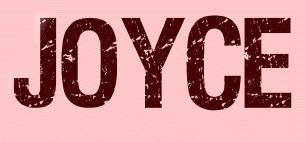 |

Deze tutorial is auteursrechtelijk beschermd door Animabelle Chantal, alle rechten voorbehouden.
Elke verspreiding, zonder voorafgaande schriftelijke toestemming is geheel verboden.
Elke gelijkenis met een andere tutorial is puur toeval.
Ik heb de les gemaakt in PaintShop Pro 2019 op 05-12-2020.
Ik heb de persoonlijke toestemming van Chantal om haar lessen te vertalen uit het Frans.
Wil je deze vertaling linken, dan moet je Animabelle daarvoor persoonlijk toestemming om vragen !!!
Ik ben alleen maar de vertaler, de auteursrechten liggen volledig bij Chantal.
Merci beaucoup Chantal, que je pouvez traduire vos tutoriéls en Néerlandais.
Claudia.
Materialen :

De beide Maskers worden in PSP zelf geopend.
Installeer het font "Mon Amour Script Pro" als je een eigen tekst wilt maken.
Steek de Selecties in de juiste map van jou PSP versie : Corel_12/Selecties.
Filters :
Mehdi - Wavy Lab 1.1 en Sorting Tiles.
Filters Unlimited 2.0.
Paper Textures - papier kasy 1 ***
Neology - Vasarely Mosaics ***
Eigen filter - Emboss_3.
Tile & Mirror - Quadrant Mirror, Kaleidoscope 2 en Radial Tile ***
Adjust - Variations.
MuRa's Seamless - Emboss at Alpha.
FM Tile Tools - Saturation Emboss.
***Importeer de filters Paper Textures, Neology en Tile & Mirror in het filter "Filters Unlimited 2.0"***
Kleurenpallet :
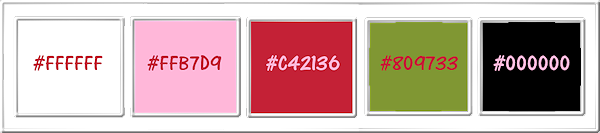
1ste kleur = #FFFFFF
2de kleur = #FFB7D9
3de kleur = #C42136
4de kleur = #809733
5de kleur = #000000
Wanneer je met eigen kleuren werkt speel dan met de mengmodus en/of dekking naar eigen inzicht.
Klik op onderstaande banner om naar de originele les te gaan :

Voorbereidingen :
Open alle benodigde materialen in PSP.
Maak van elk een duplicaat via SHIFT + D en sluit de originele.
Sla regelmatig je werkje tussendoor op als psp-image formaat,
als PSP er dan plotseling mee zou stoppen, dan moet je niet telkens alles opnieuw maken.

OPGELET !!! Naargelang de gebruikte kleuren, kunnen de Mengmodus en de Laagdekking verschillen. |

1.
Open een Nieuwe afbeelding van 800 x 450 px, transparant.
Ga naar het Kleurenpallet en zet de Voorgrondkleur op de 2de kleur en de Achtergrondkleur op de 1ste kleur.
Ga terug naar de afbeelding.
Effecten - Insteekfilters - Mehdi - Wavy Lab 1.1 :
1ste vierkantje = 1ste kleur / 2de = 2de kleur / 3de = 3de kleur / 4de = 4de kleur
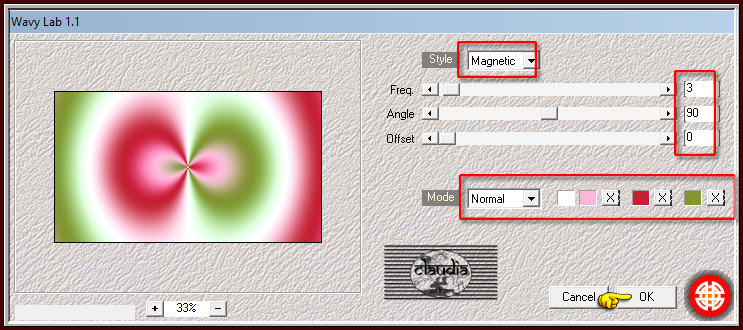
Aanpassen - Vervagen - Gaussiaanse vervaging : Bereik = 30.

2.
Effecten - Insteekfilters - Mehdi - Sorting Tiles :
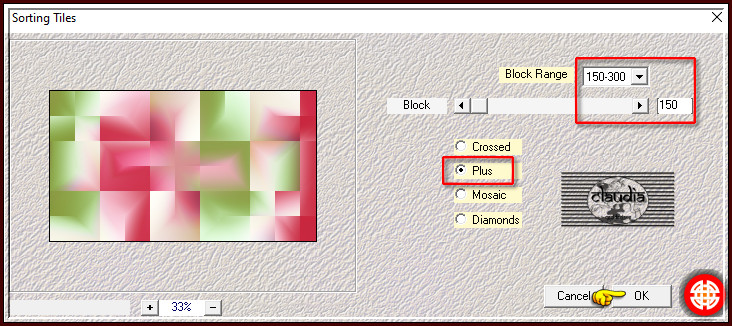
Effecten - Insteekfilters - <I.C.NET Software> - Filters Unlimited 2.0 - Paper Textures - papier kasy 1 :
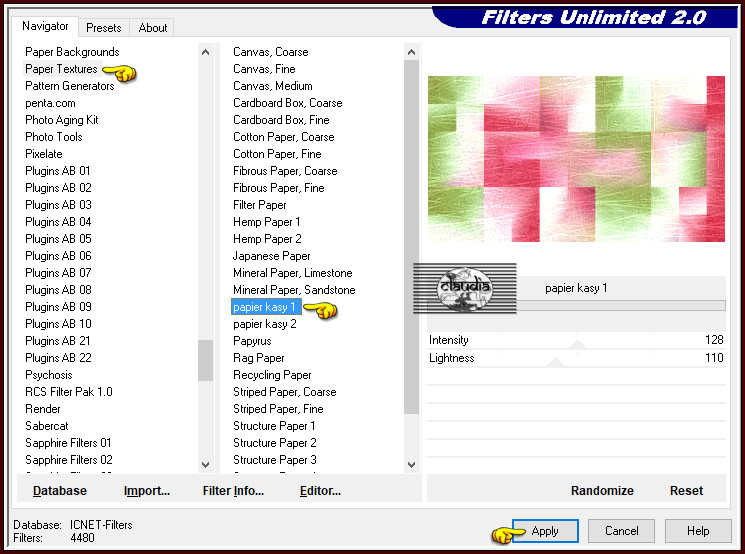

3.
Lagen - Dupliceren.
Effecten - Insteekfilters - <I.C.NET Software> - Filters Unlimited 2.0 - Neology - Vasarely Mosaics :
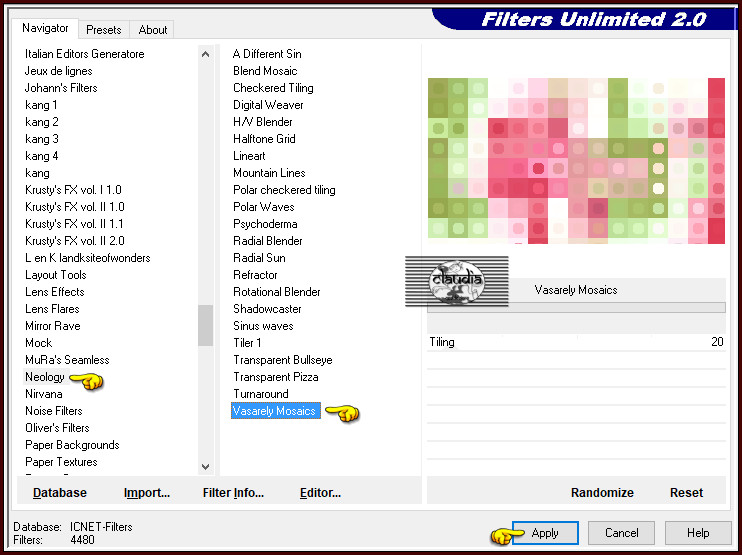
Lagen - Eigenschappen : zet de Mengmodus van deze laag op Zacht licht.
Effecten - Eigen filter - Emboss_3 :
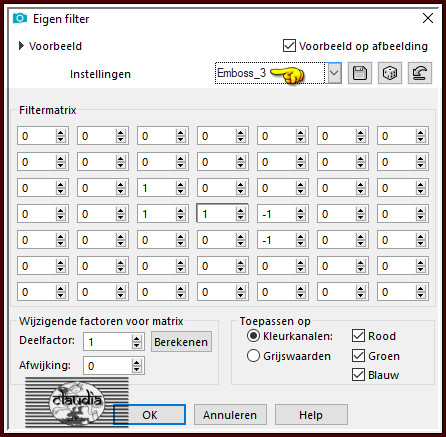
Lagen - Samenvoegen - Omlaag samenvoegen.

4.
Activeer het Selectiegereedschap (toets S op het toetsenbord) - Aangepaste selectie :

Voer deze getallen in :
Boven = 148
Links = 0
Rechts = 800
Onder = 300
Selecties - Laag maken van selectie.
Selecties - Niets selecteren.
Effecten - Textuureffecten - Mozaïek - glas :
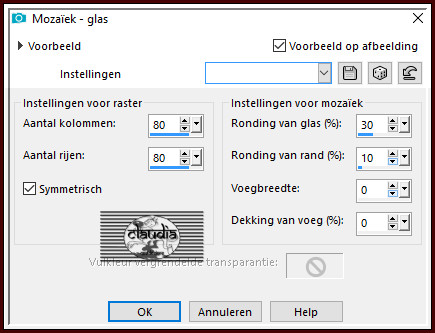

5.
Effecten - Vervormingseffecten - Spiraal : Graden = 190.

6.
Activeer de onderste laag in het Lagenpallet (= Raster 1).
Effecten - Insteekfilters - <I.C.NET Software> - Filters Unlimited 2.0 - Tile & Mirror - Quadrant Mirror :
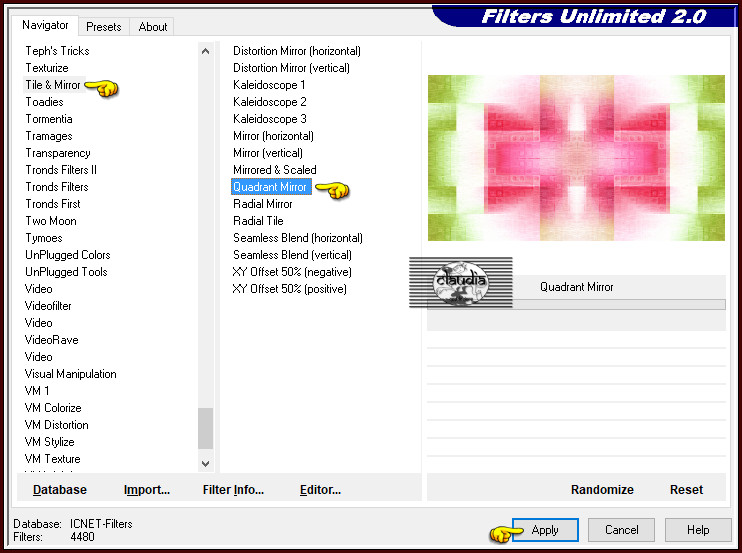

7.
Lagen - Dupliceren.
Effecten - Insteekfilters - <I.C.NET Software> - Filters Unlimited 2.0 -&<Background Designers IV> - sf10 Slice N Dice :
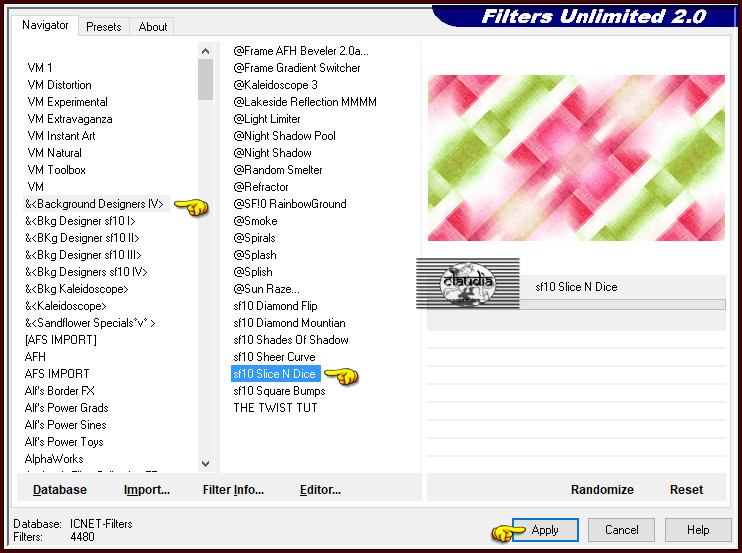
Lagen - Eigenschappen : zet de Mengmodus van deze laag op Vermenigvuldigen en de Dekking op 60%.
Lagen - Samenvoegen - Zichtbare lagen samenvoegen.

8.
Lagen - Nieuwe rasterlaag.
Effecten - Insteekfilters - Mehdi - Wavy Lab 1.1 :
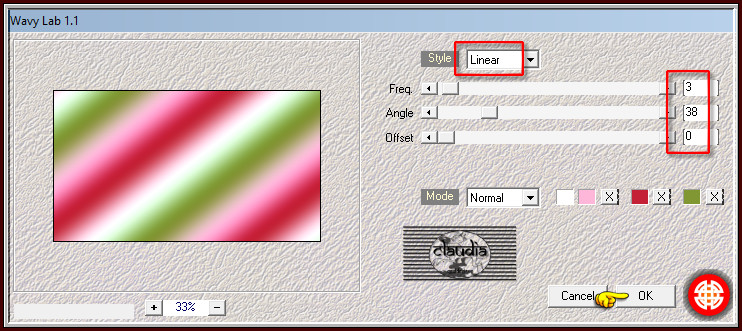
Aanpassen - Vervagen - Gaussiaanse vervaging : Bereik = 50.

9.
Effecten - Insteekfilters - Adjust - Variations : 1 x Original en 2 x Darker
Deze instellingen niet gebruiken als je reeds donkere kleuren gebruikt
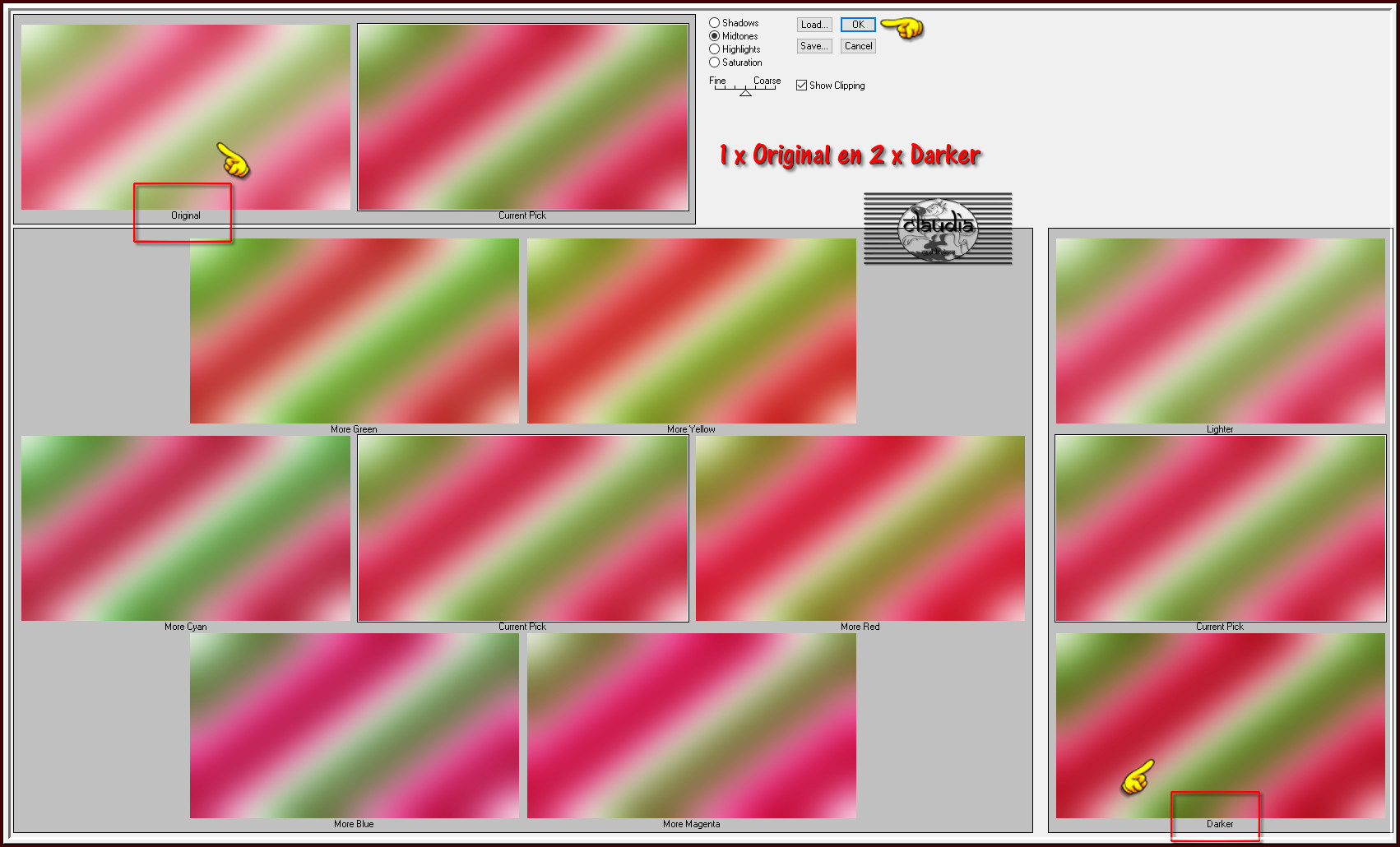

10.
Open uit de materialen het Masker "creation.tine_masque191" en minimaliseer het.
Ga terug naar je werkje.
Lagen - Nieuwe maskerlaag - Uit afbeelding :
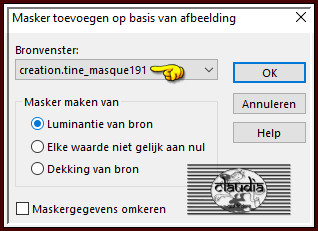
Lagen - Samenvoegen - Groep samenvoegen.
Effecten - Insteekfilters - MuRa's Seamless - Emboss at Alpha : 2 x toepassen !!!
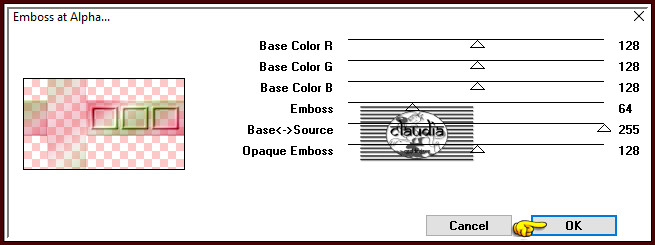

11.
Effecten - Insteekfilters - FM Tile Tools - Saturation Emboss :
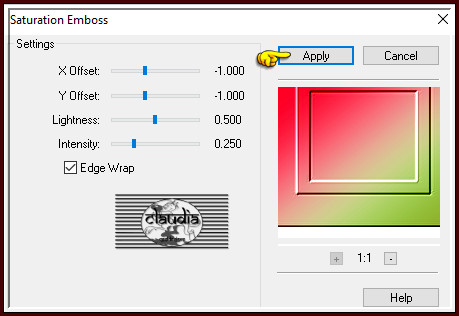
Selecties - Selectie laden/opslaan - Selectie laden vanaf schijf : Sel1_Joyce_Animabelle
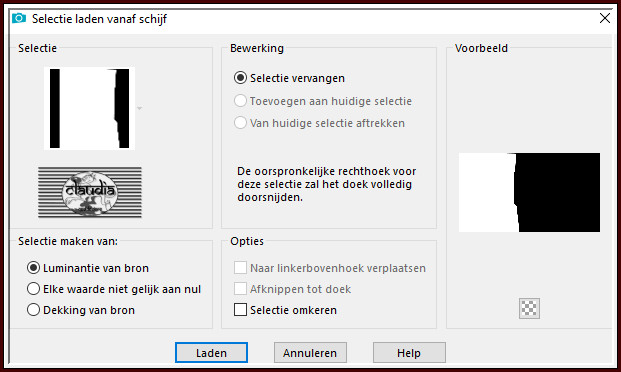
Druk 1 x op de Delete toets op het toetsenbord.
Bewerken - Knippen (geen Delete toepassen !!!).
Selecties - Niets selecteren.
Bewerken - Plakken als nieuwe laag.
Laat het gedeelte van de les zo staan, niet verplaatsen.

12.
Effecten - Reflectie-effecten - Caleidoscoop :
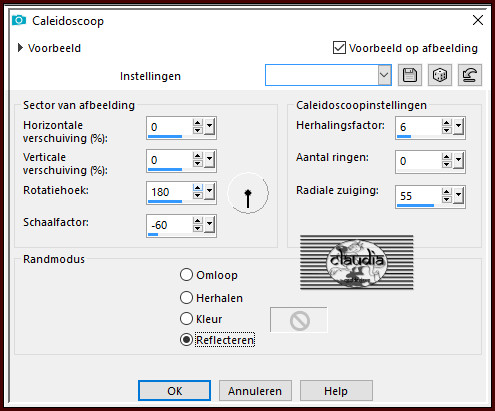
Effecten - Insteekfilters - MuRa's Seamless - Emboss at Alpha : de instellingen staan goed.
Lagen - Schikken - Omlaag.

13.
Activeer de bovenste laag in het Lagenpallet (= Groep - Raster 1).
Selecties - Selectie laden/opslaan - Selectie laden vanaf schijf : Sel2_Joyce_Animabelle
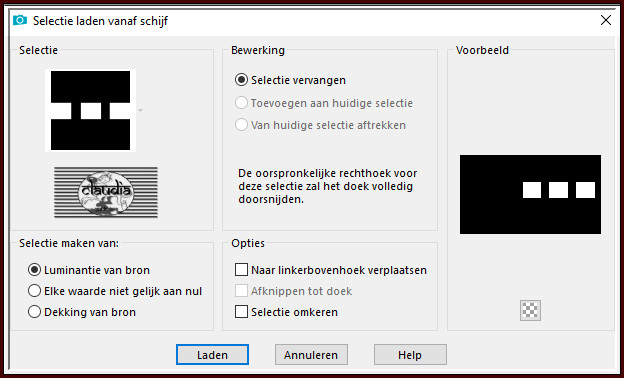
Druk 1 x op de Delete toets op het toetsenbord.
Laat de selectie actief !!!
Lagen - Nieuwe rasterlaag.
Vul de selectie met de 1ste kleur.
Selecties - Niets selecteren.

14.
Activeer de Toverstaf met deze instellingen :

Ga terug naar je werkje en klik in het 1ste vierkantje met de Toverstaf :
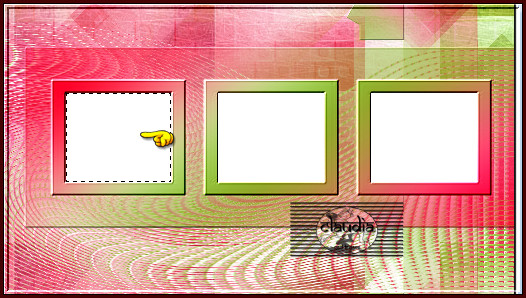
Selecties - Wijzigen - Inkrimpen : Aantal pixels = 2.

15.
Open uit de materialen de tube "misted_paysage14_tine_03.2020-70".
Verwijder het watermerk.
Bewerken - Kopiëren.
Zet de tube opzij voor later gebruik.
Ga terug naar je werkje.
Bewerken - Plakken als nieuwe laag.
Afbeelding - Formaat wijzigen : 35%, formaat van alle lagen wijzigen niet aangevinkt.
Aanpassen - Scherpte - Verscherpen.
Plaats een gedeelte van de tube mooi in de selectie :

Selecties - Omkeren.
Druk 1 x op de Delete toets.
Selecties - Omkeren.
Lagen - Samenvoegen - Omlaag samenvoegen.
Effecten - 3D-Effecten - Afschuining binnen :
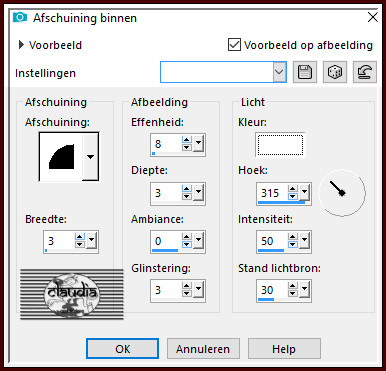
Selecties - Niets selecteren.

16.
Pas nu de punten 14 en 15 toe voor het middelste vierkant :

En voor het laatste vierkant : voor het laatste vierkant heb ik de tube niet verkleind

Je hebt nu dit :


17.
Activeer de onderste laag in het Lagenpallet (= Samengevoegd).
Lagen - Dupliceren.
Aanpassen - Vervagen - Radiaal vervagen :
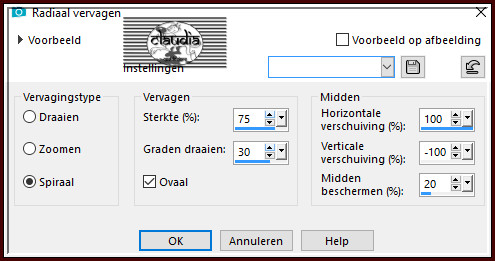
Open uit de materialen het Masker "creation.tine_masque311" en minimaliseer het.
Ga terug naar je werkje.
Lagen - Nieuwe maskerlaag - Uit afbeelding :
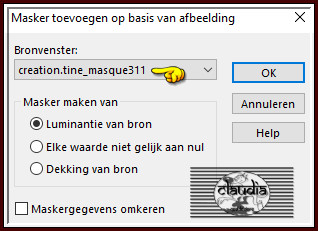
Lagen - Samenvoegen - Groep samenvoegen.
Lagen - Eigenschappen : zet de Mengmodus van deze laag op Bleken.
Lagen - Dupliceren.

18.
Afbeelding - Randen toevoegen : 2 px met de 3de kleur, Symmetrisch aangevinkt.
Selecties - Alles selecteren.
Afbeelding - Randen toevoegen : 20 px met de 1ste kleur, Symmetrisch aangevinkt.
Selecties - Omkeren.
Effecten - Reflectie-effecten - Caleidoscoop : de instellingen staan goed.
Aanpassen - Vervagen - Gaussiaanse vervaging : Bereik = 15.
Selecties - Omkeren.
Effecten - 3D-Effecten - Slagschaduw :
Verticaal = 0
Horizontaal = 0
Dekking = 60
Vervaging = 20
Kleur = Zwart (#000000)
Selecties - Niets selecteren.

19.
Afbeelding - Randen toevoegen : 2 px met de 4de kleur, Symmetrisch aangevinkt.
Selecties - Alles selecteren.
Afbeelding - Randen toevoegen : 50 px met de 1ste kleur, Symmetrisch aangevinkt.
Selecties - Omkeren.
Effecten - Insteekfilters - <I.C.NET Software> - Filters Unlimited 2.0 - Tile & Mirror - Kaleidoscope 2 :
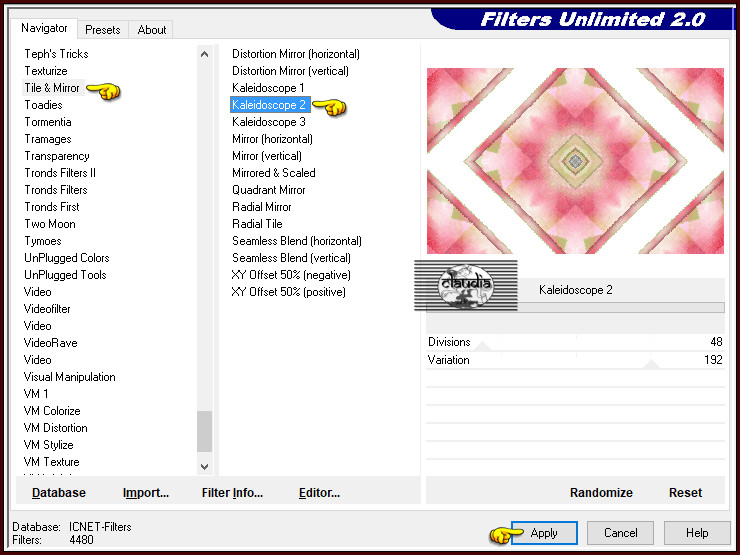
Selecties - Niets selecteren.

20.
Activeer opnieuw de Toverstaf en zet de Tolerantie terug op 0.
Ga terug naar je werkje en klik in de witte delen in de rand :
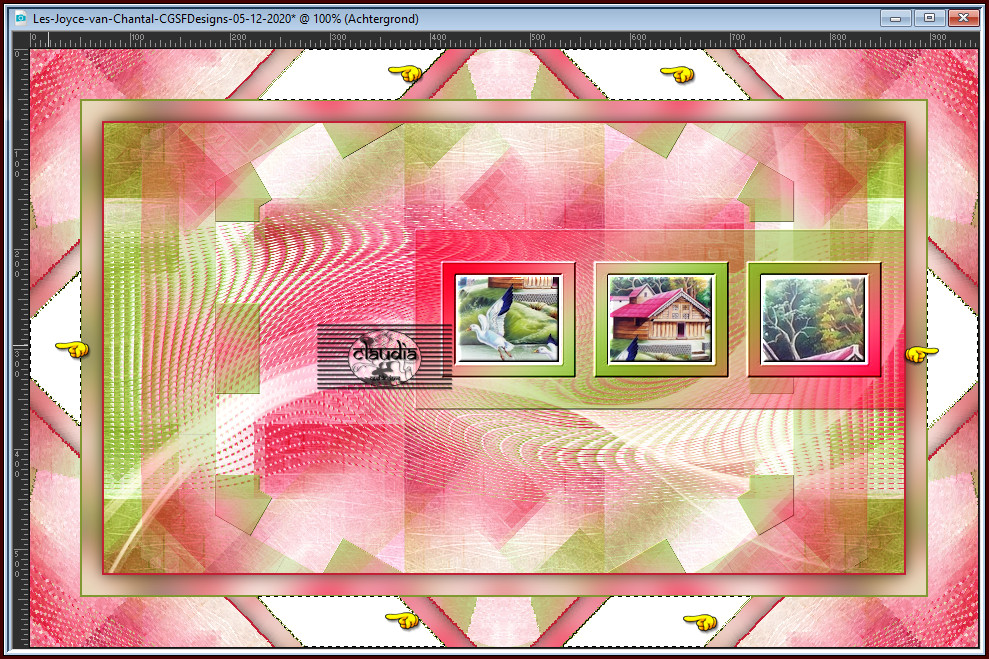
Effecten - Insteekfilters - <I.C.NET Software> - Filters Unlimited 2.0 - Tile & Mirror - Radial Tile :
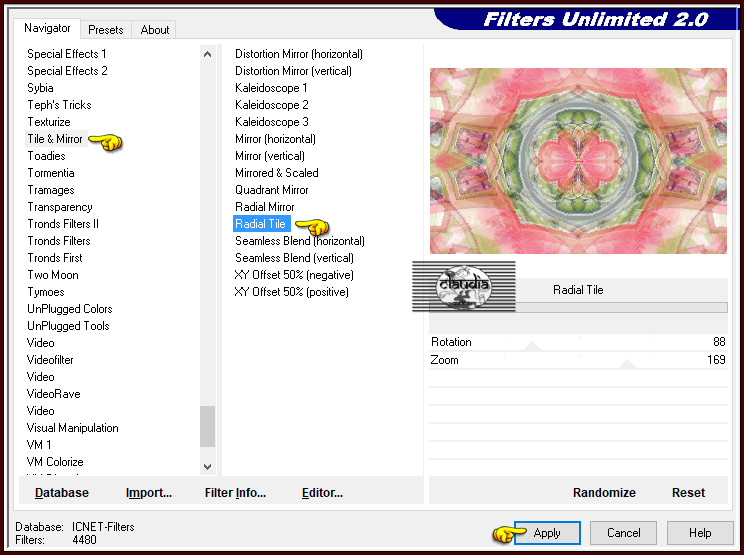

21.
Selecties - Alles selecteren.
Selecties - Wijzigen - Inkrimpen : Aantal pixels = 50.
Effecten - 3D-Effecten - Slagschaduw :
Verticaal = 0
Horizontaal = 0
Dekking = 60
Vervaging = 50
Kleur = Zwart (#000000)
Selecties - Niets selecteren.

22.
Open uit de materialen de tube "personnage24_tine_08.2020-390".
Verwijder het watermerk.
Bewerken - Kopiëren.
Ga terug naar je werkje.
Bewerken - Plakken als nieuwe laag.
Wijzig het formaat naar eigen inzicht en verscherp het.
Plaats de tube links onderaan :
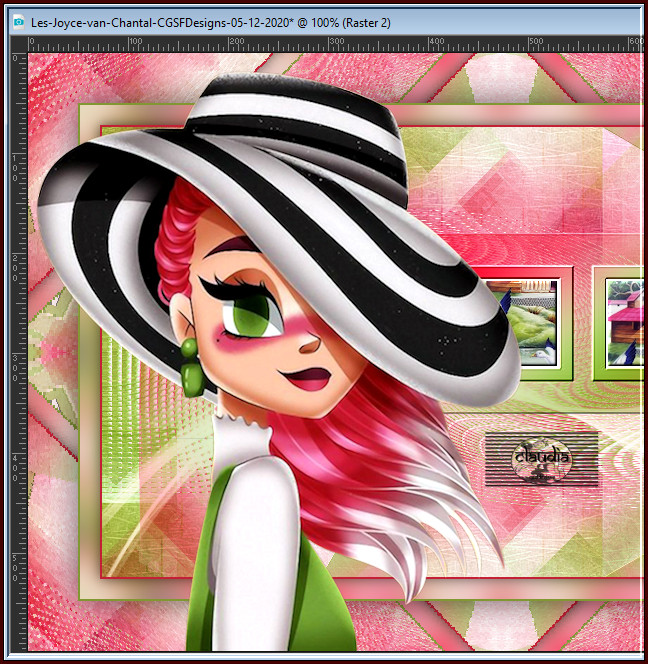
Geef de tube een Slagschaduw naar keuze.
Open uit de materialen de tube "nature_fleurs4_tine_06.2019".
Verwijder het watermerk.
Bewerken - Kopiëren.
Ga terug naar je werkje.
Bewerken - Plakken als nieuwe laag.
Wijzig het formaat naar eigen inzicht en verscherp het.
Plaats de tube rechts onderaan :

Geef de tube een Slagschaduw naar keuze.

23.
Open uit de materialen het WordArt "Joyce" of maak zelf een tekst met het bijgeleverde font "Mon Amour Script Pro".
Bewerken - Kopiëren.
Ga terug naar je werkje.
Bewerken - Plakken als nieuwe laag.
Plaats de tube links onderaan, tussen de beide tubes :

Afbeelding - Randen toevoegen : 1 px met de 5de kleur, Symmetrisch aangevinkt.
Afbeelding - Formaat wijzigen : 900 px, breedte, formaat van alle lagen wijzigen niet aangevinkt.
Aanpassen - Scherpte - Verscherpen.

24.
Lagen - Nieuwe rasterlaag.
Plaats hierop jouw watermerk.
Lagen - Samenvoegen - Alle lagen samenvoegen.
Sla je werkje op als JPG-formaat en daarmee ben je aan het einde gekomen van deze mooie les van Animabelle.
© Claudia - December 2020.





